Cet article a été rédigé avec la collaboration de nos éditeurs(trices) et chercheurs(euses) qualifiés(es) pour garantir l'exactitude et l'exhaustivité du contenu.
L'équipe de gestion du contenu de wikiHow examine soigneusement le travail de l'équipe éditoriale afin de s'assurer que chaque article est en conformité avec nos standards de haute qualité.
Cet article a été consulté 22 984 fois.
Si vous avez déjà un compte YouTube, mais n'avez toujours pas encore ajouté une photo de profil, sachez qu'il existe un processus assez simple pour le faire. Depuis l'acquisition de YouTube par Google, vous pouvez utiliser la même photo de profil de votre compte Google+ pour votre compte YouTube.
Étapes
-
1Choisissez une photo. Avant de pouvoir charger une photo sur YouTube et la définir comme votre photo de profil, il est important que vous l'ayez d'abord sur votre ordinateur. Lisez cet article pour savoir comment sauvegarder des images sur son ordinateur.
-
2Accédez à votre compte YouTube. Si vous voulez changer votre photo de profil sur YouTube, vous devez avant tout vous connecter à votre compte. Pour ce faire, cliquez sur le bouton bleu Connexion situé en haut à droite de la page YouTube.
-
3Sélectionnez votre compte Google. Faites un clic sur l'icône de cercle située dans le coin supérieur droit de la page. Si vous avez plus d'un compte, vous devez sélectionner celui que vous souhaitez utiliser à partir du menu déroulant. En cliquant sur l'icône d'engrenage, vous serez redirigé vers la page des paramètres.
- Vous pourriez être tenu de sélectionner le compte souhaité, cliquer sur l'icône de cercle à nouveau puis cliquer sur l'icône d'engrenage du même compte.
-
4Accédez à votre chaine YouTube. Dès que vous cliquez sur l'icône d'engrenage, une page apparaitra avec vos informations de compte, telles que votre nom d'utilisateur. Faites un clic sur le lien hypertexte associé à votre chaine, situé juste à droite du mot « Nom ». Cette action devrait vous rediriger vers votre chaine et vous pourrez même modifier certains paramètres.
-
5Modifiez votre photo de profil. Dans le coin supérieur gauche de votre page, vous devriez voir un petit carré juste en bas du nombre de vos abonnés. Le passage de la souris sur cette case fera apparaitre une icône représentée par un crayon dans le coin supérieur droit. Cliquez sur cette icône.
- Un avertissement peut apparaitre pour vous informer que vous devez modifier l'avatar de votre compte Google+. Si tel est le cas, cliquez sur le bouton bleu Modifer sur Google+.
-
6Mettez votre image. Vous avez la possibilité de charger une image déjà enregistrée sur votre ordinateur, d'utiliser une image obtenue sur Internet ou de prendre une photo avec votre webcam.
- Pour pouvoir charger une photo à partir de votre ordinateur, utilisez le glisser-déposer pour la placer sur l'interface où il est marqué Faites glisser une photo pour le profil ici ou choisissez-la depuis son emplacement sur votre ordinateur en appuyant sur le bouton Sélectionner une photo de votre ordinateur.
- Pour pouvoir sélectionner une photo à partir des albums archivés sur votre compte Google+, choisissez l'option Vos photos dans le menu situé en haut de la page.
- Pour pouvoir sélectionner une image dans laquelle vous avez été tagué sur votre compte Google+, cliquez sur l'option Photos de vous dans le menu situé en haut de la page.
- Pour prendre une photo avec votre webcam et l'utiliser comme photo de profil, cliquez sur Webcam dans le menu situé en haut de la page.
-
7Confirmez votre choix. Cliquez sur le bouton bleu Définir comme photo de profil, situé dans le coin inférieur gauche de la page. Cette action permet de confirmer votre choix et de modifier votre photo de profil actuel.
- Pour que les modifications apportées prennent effet, vous pourriez devoir attendre quelques minutes.
Publicité
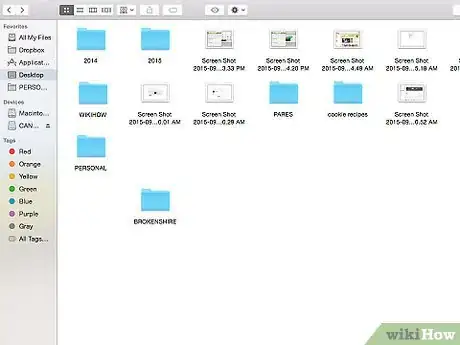
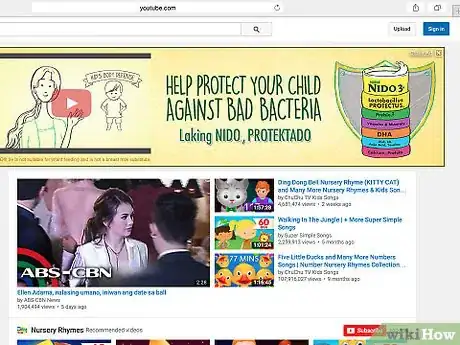
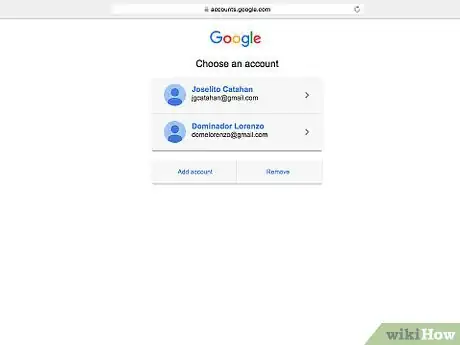

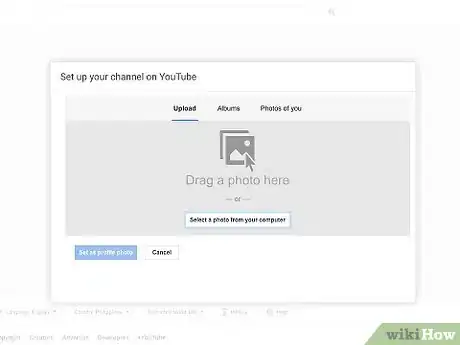
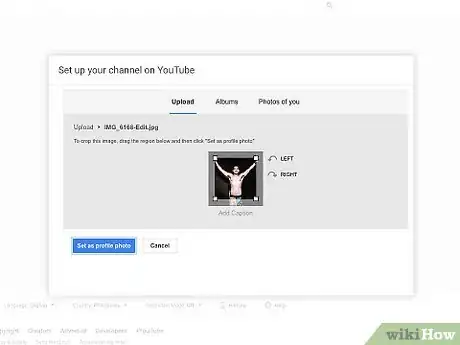
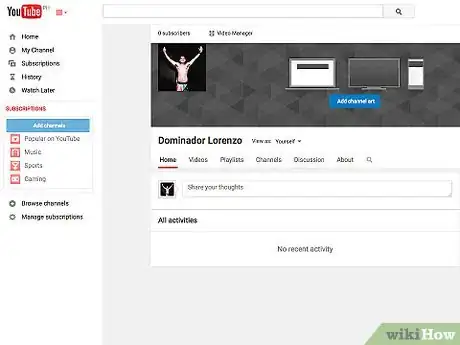













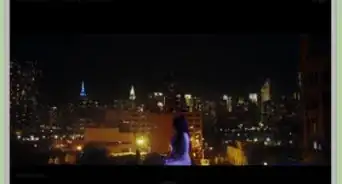





L'équipe de gestion du contenu de wikiHow examine soigneusement le travail de l'équipe éditoriale afin de s'assurer que chaque article est en conformité avec nos standards de haute qualité. Cet article a été consulté 22 984 fois.